Se você estiver conectado com uma conta da Microsoft no Windows 11, você usou um endereço de e-mail para fazer login. O usuário conectado com uma conta da Microsoft é o administrador padrão se definido de forma diferente.
Se, por algum motivo, você não tiver mais acesso ao endereço de e-mail da conta da Microsoft que está logada no Windows 11, poderá alterar esse endereço de e-mail no Windows 11.
Você primeiro substituirá a conta da Microsoft por uma conta local e então você pode se registrar novamente com um novo endereço de e-mail. Desta forma você pode alterar o e-mail do administrador no Windows 11. A conta do usuário e todos os dados pessoais são preservados desta forma.
Portanto, é importante que você fique com o antigo conta Microsoft, cujo endereço de e-mail você deseja alterar, está conectado ao Windows 11.
Leia o artigo inteiro antes de implementá-lo para ter uma ideia do que você realmente vai implementar. Se possível, faça um primeiro também backup completo do sistema Windows 11 em mídia externa.
Alterar o endereço de e-mail do administrador no Windows 11
Clique com o botão direito no botão Iniciar. No menu clique em Configurações. À esquerda, primeiro clique em Contas e depois em Suas informações.
Para entrar novamente neste computador com um novo endereço de e-mail de conta da Microsoft, você deve primeiro alterar sua conta atual da Microsoft para uma conta local.
Clique no link “Fazer login com uma conta local”.
Agora você receberá a mensagem “Tem certeza de que deseja mudar para uma conta local?”. Leia a mensagem com atenção e clique em próximo se concordar.
Você deve ter sua identidade verificada. Você pode fazer isso inserindo o código PIN ou a senha do usuário atual da conta da Microsoft.
Caso não se lembre do código PIN, você também pode usar a senha da conta da Microsoft. Para fazer isso, clique em mais opções e selecione a conta da Microsoft.
Agora você pode inserir os novos detalhes da conta local que irá criar. Primeiro digite um nome de usuário, depois a senha duas vezes e, se necessário, um lembrete da senha.
Clique em próximo quando terminar. Anote essas informações, precisaremos delas mais tarde para fazer login no Windows 11.
Agora você sairá da sua conta da Microsoft e entrará novamente com o usuário local. Posteriormente, substituiremos esse usuário local pela nova conta da Microsoft.
Clique em Sair e Concluir.
Agora faça login com a conta local. Ao clicar nas opções de login você pode usar o código PIN antigo ou a senha que acabamos de definir para o usuário local.
Depois de fazer login, clique com o botão direito no botão Iniciar. No menu, clique em Configurações. À esquerda, clique em Contas e depois em Suas informações.
Agora você pode entrar novamente no Windows 11 inserindo uma conta da Microsoft. Então desta forma você pode intercâmbio da conta da Microsoft como administrador e ainda manter seu perfil no Windows 11.
Clique no link “Entrar com uma conta da Microsoft” nas configurações da conta.
Agora você pode entrar com o novo endereço de e-mail da conta da Microsoft no Windows 11. Se ainda precisar criar um, clique em “criar um” e siga as etapas.
A conta de usuário local que você acabou de criar será substituída novamente pelo e-mail da conta da Microsoft com a qual você fará login.
Desta forma, você mantém todas as configurações e dados do perfil neste PC e alterou o endereço de e-mail (conta Microsoft) do administrador.
Espero que tudo tenha dado certo. Obrigado por ler!
Leia também: Crie uma conta de convidado no Windows 11.

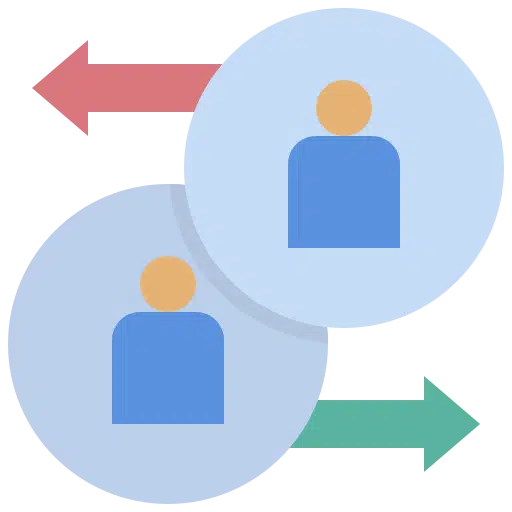

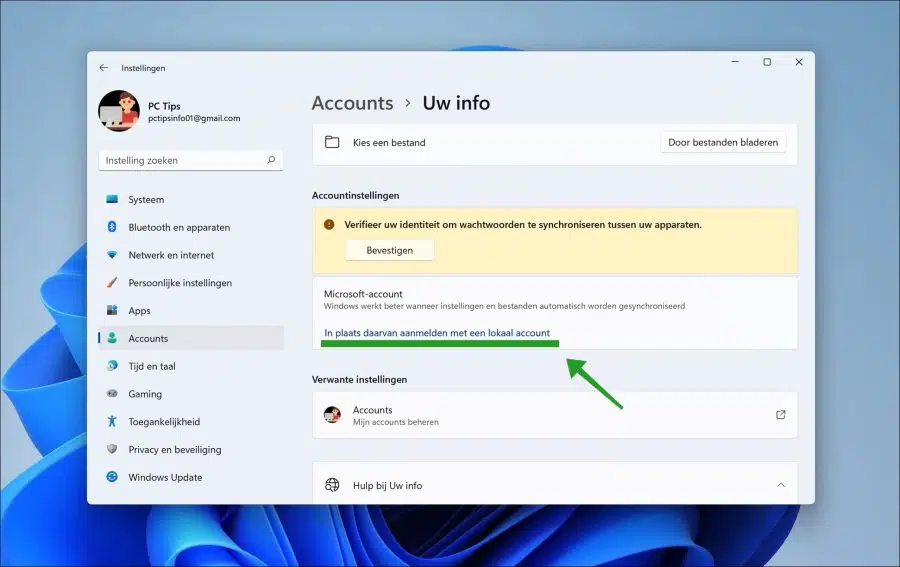
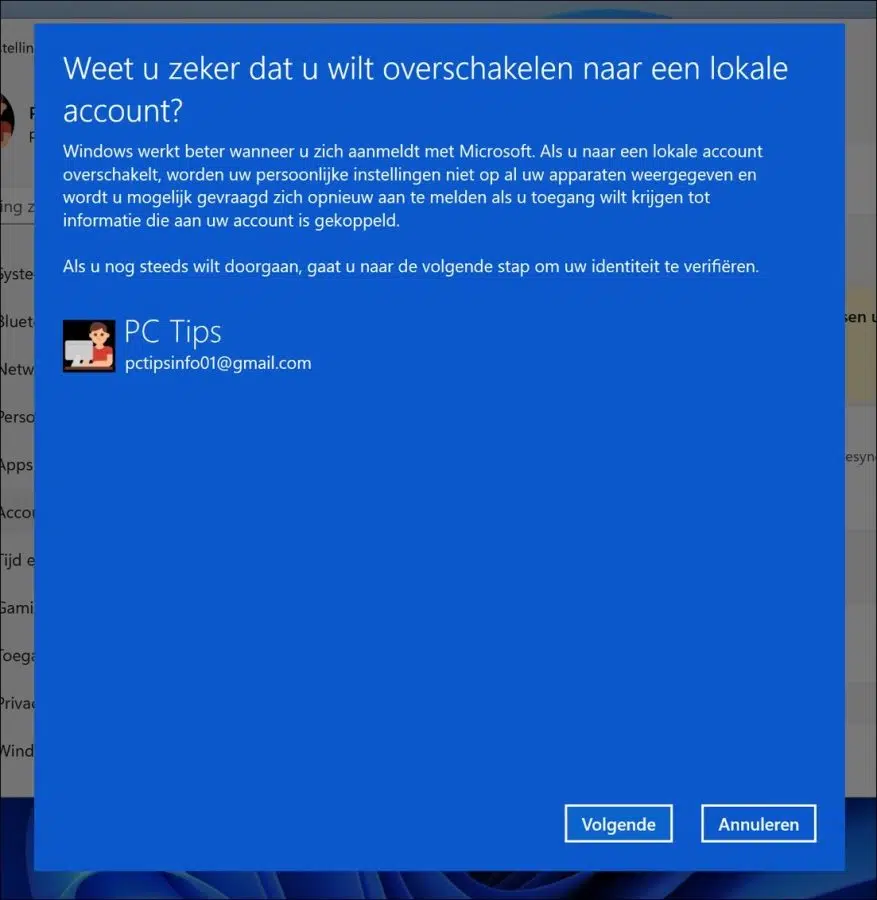
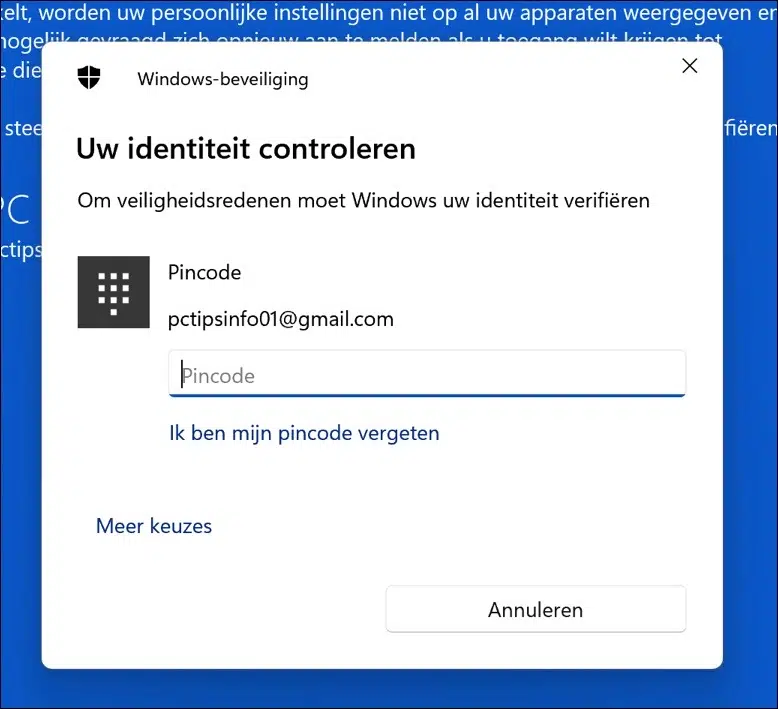
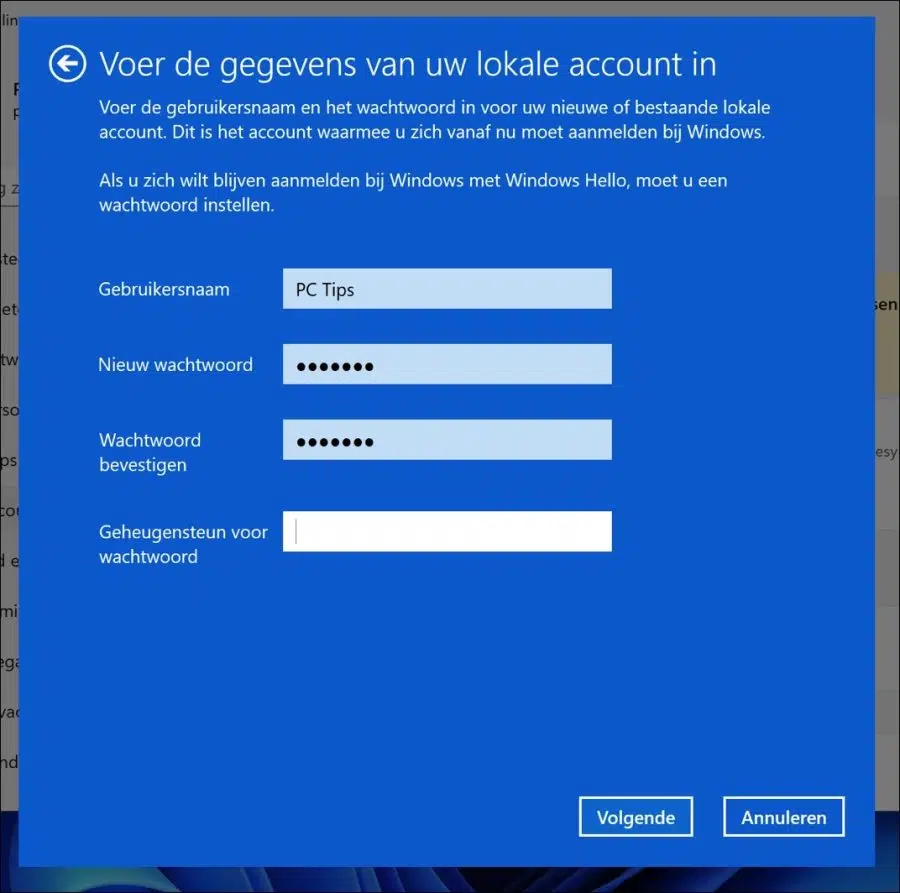
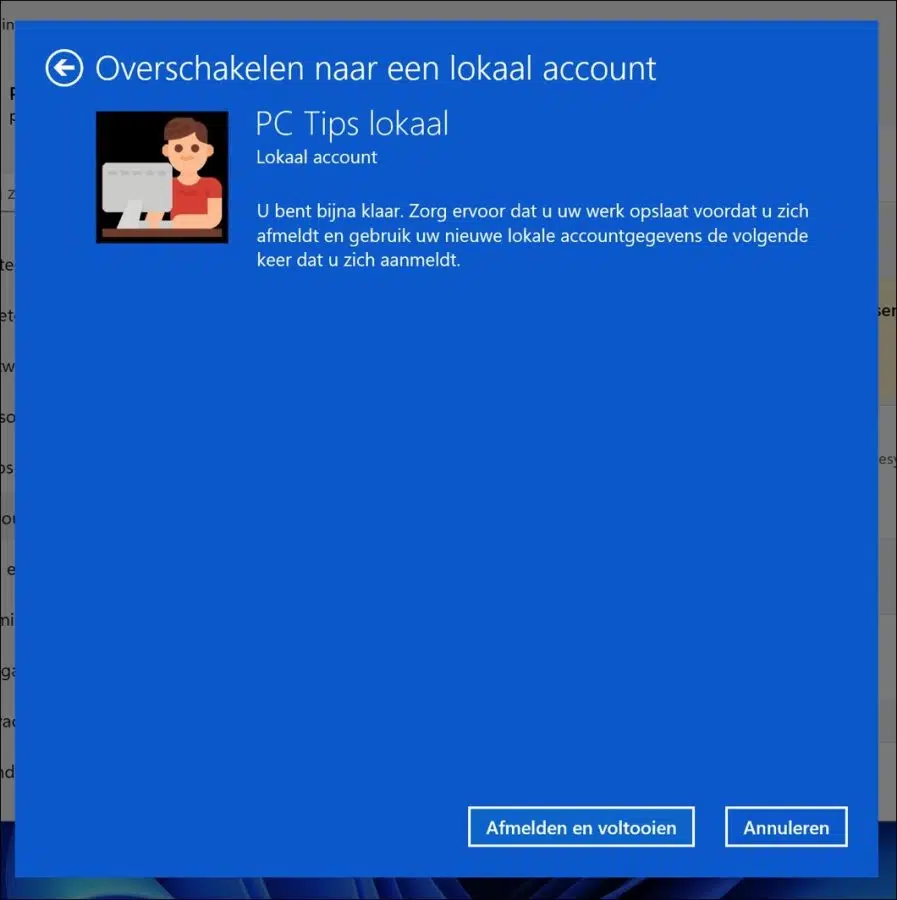
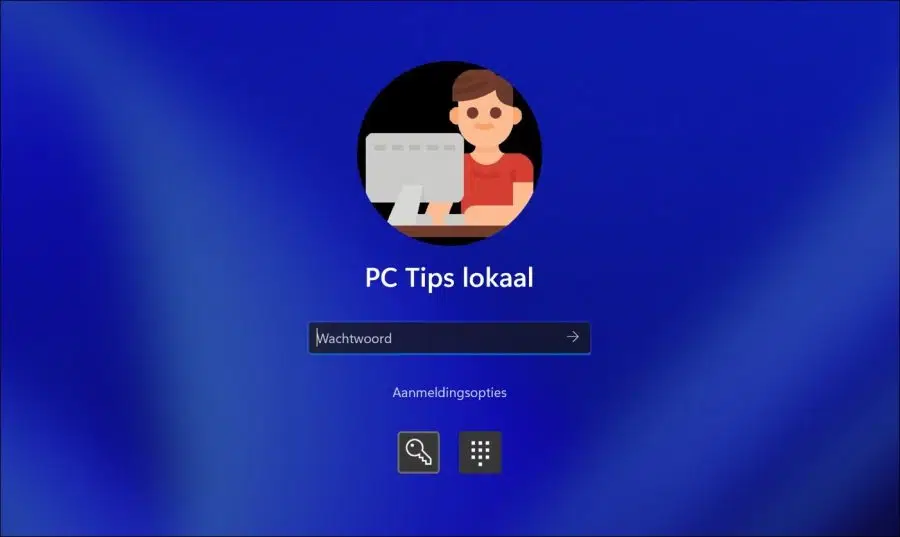
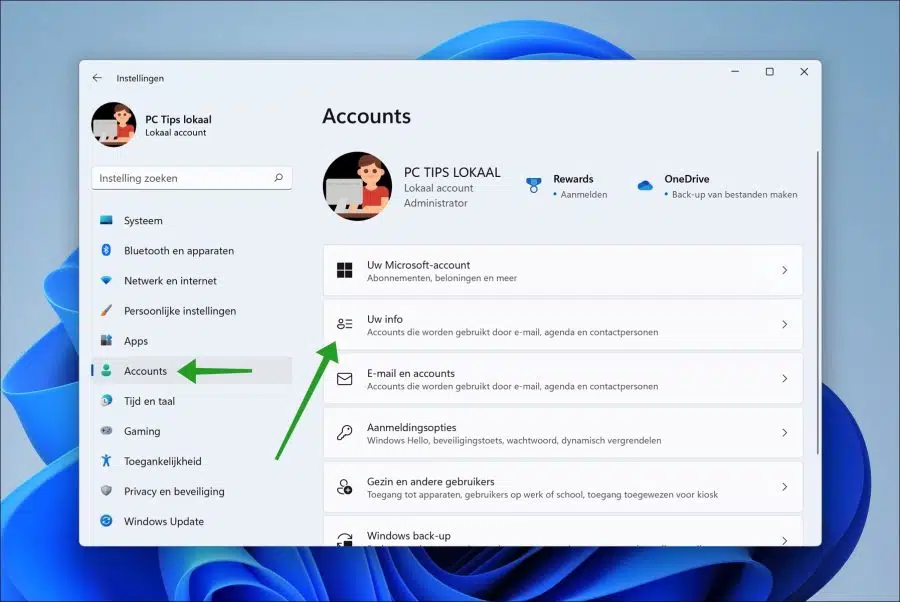
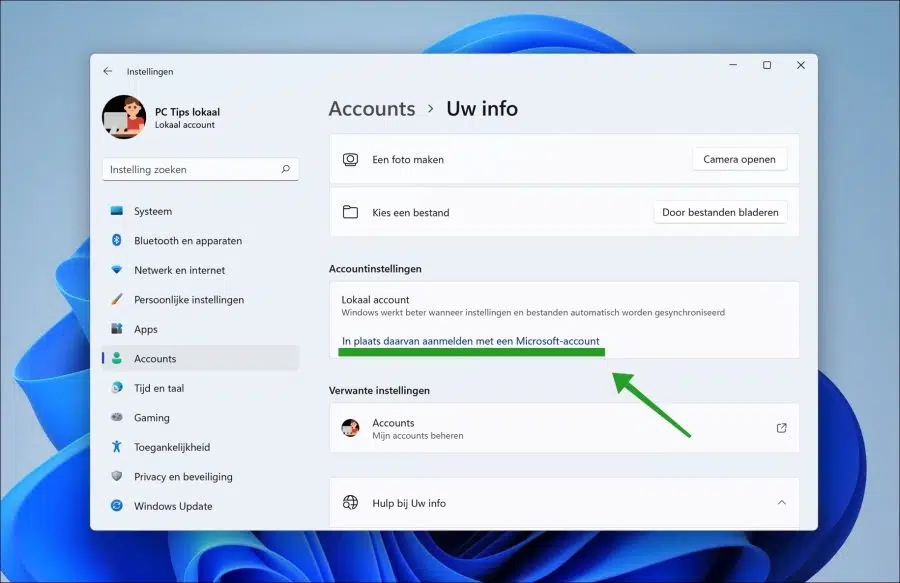
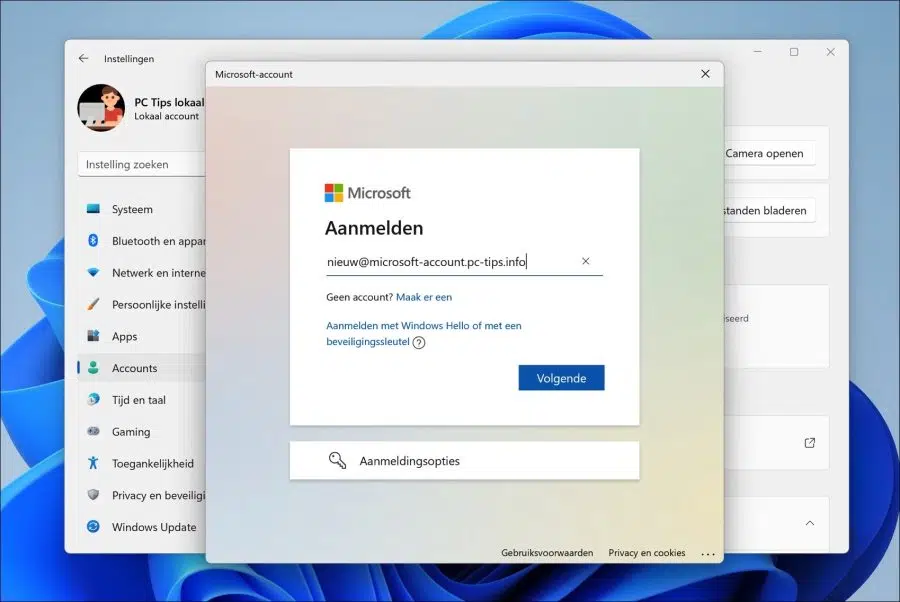
Cometi um erro de digitação no endereço de e-mail ao redefinir a conta de administrador. O que é irritante nisso é que não consigo mais receber e-mails em meu endereço de e-mail que seja reconhecível por outras pessoas e não consigo mais visualizar meus e-mails do período anterior a essa alteração.
Meu erro pode ser visto no e-mail acima. Ficará claro: 'mukder' deveria ter sido 'mulder'/?
Pode me ajudar?
Olá, se for Windows 11, você pode alterar o endereço de e-mail seguindo os passos explicados neste artigo. Isso deve funcionar. Boa sorte!